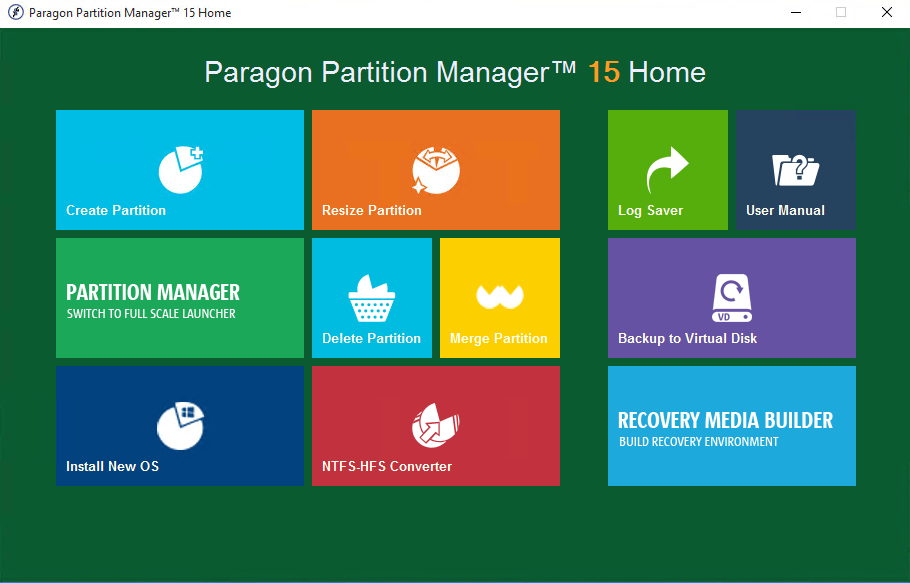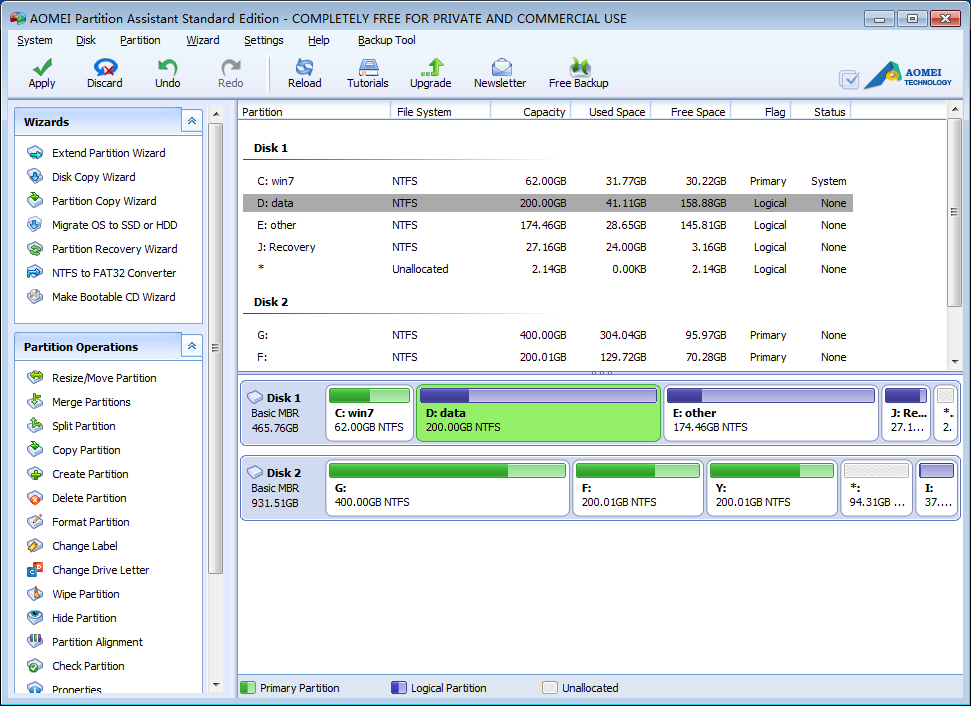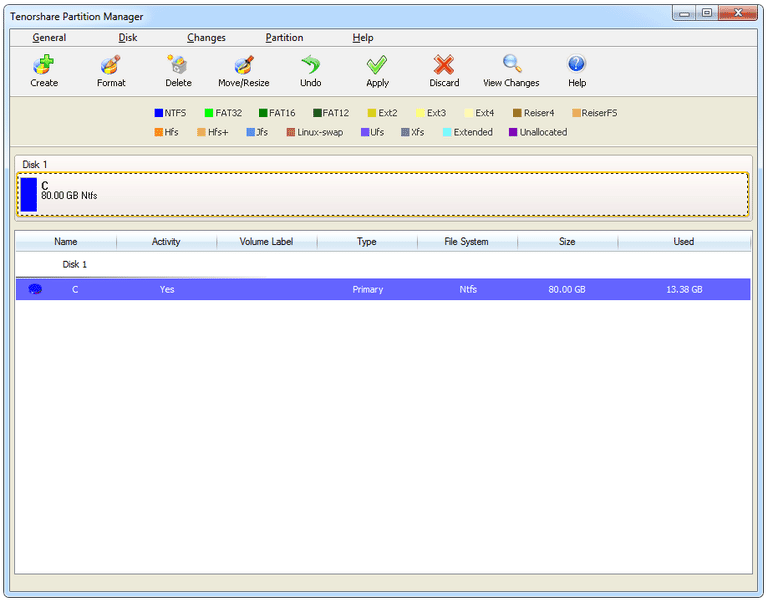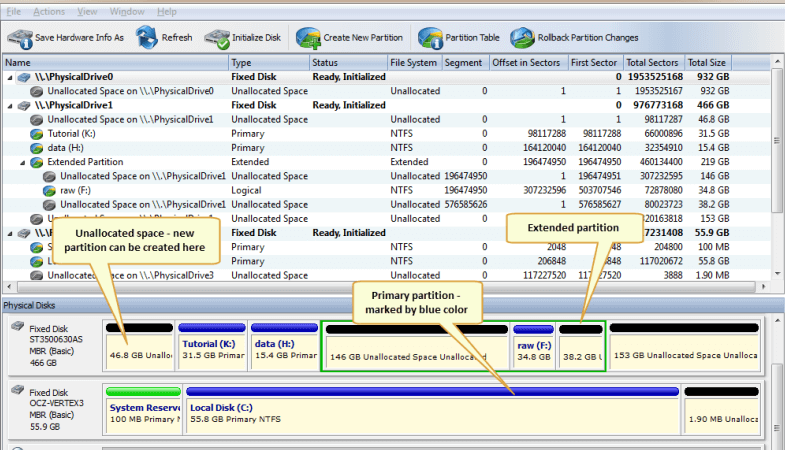Większość użytkowników komputerów ma jeden fizyczny dysk twardy na swoich komputerach i jedną partycję oznaczoną literą C. Ale możesz utworzyć więcej niż jedną partycję na swoim komputerze, a to ma pewne zalety.
Jeśli masz dwie partycje, jedną dla systemu operacyjnego, a drugą dla wszystkich swoich danych osobowych, Twoje dane prawdopodobnie nie zostaną utracone na zawsze w przypadku cyberapokalipsy, czyli awarii komputera.
W przypadku szybkiej definicji partycja jest po prostu sposobem na poinformowanie komputera, że chcesz podzielić dysk twardy na wiele dysków logicznych. Każda partycja będzie traktowana jako osobny dysk. Aby wyświetlić listę wszystkich partycji na twoim komputerze, przejdź do Mój komputer / Ten komputer, a znajdziesz wszystkie dyski na twoim komputerze.
Istnieje wiele powodów, dla których powinieneś używać więcej niż jednej partycji na swoim komputerze: możesz zwiększyć ochronę danych i wydajność komputera, używać wielu systemów operacyjnych na tym samym komputerze, przyspieszyć defragmentację i wiele więcej.
Kolejnym ważnym problemem po utworzeniu partycji na dysku twardym jest proces formatowania. Wyjaśnimy krótko, dlaczego ten proces jest konieczny i korzystny dla Twojego komputera.
Formatowanie dysku twardego
Z czasem na dysku twardym komputera mogą wystąpić pewne awarie spowodowane zużyciem, wirusami lub oprogramowaniem, które mogą powodować konflikty systemowe i spowalniać komputer. Formatowanie dysku twardego w cyklu rocznym powinno mieć zasadnicze znaczenie dla zdrowia systemu. Innym dobrym pomysłem jest podjęcie kilku środków ostrożności w celu wyczyszczenia dysku twardego, aby Twoje dane osobowe nie zostały odzyskane, szczególnie jeśli masz starszy komputer, który możesz chcieć sprzedać.
Ponowne sformatowanie systemu operacyjnego, takiego jak Windows, usunie wszystkie dane, wyczyści przeciążone rejestry i usunie wirusy, które spowodowały wiele szkód w systemie.
Przed sformatowaniem dysku twardego należy uruchomić program antywirusowy w celu wyczyszczenia systemu operacyjnego. Proces ten zapobiegnie ponownemu podłączeniu się uszkodzonych plików do ponownie zainstalowanego lub nowego systemu operacyjnego. Następnie wykonaj kopię zapasową danych, które zamierzasz przechowywać na dysku zewnętrznym, a następnie rozpocznij proces formatowania.
Po sformatowaniu dysku twardego i ponownej instalacji systemu operacyjnego wszystkie usterki i problemy powinny zniknąć, a ogólna wydajność komputera powinna ulec znacznej poprawie.
Najlepsze narzędzia do formatowania partycji na komputery PC
1
Kreator mini partycji narzędzi (zalecany)
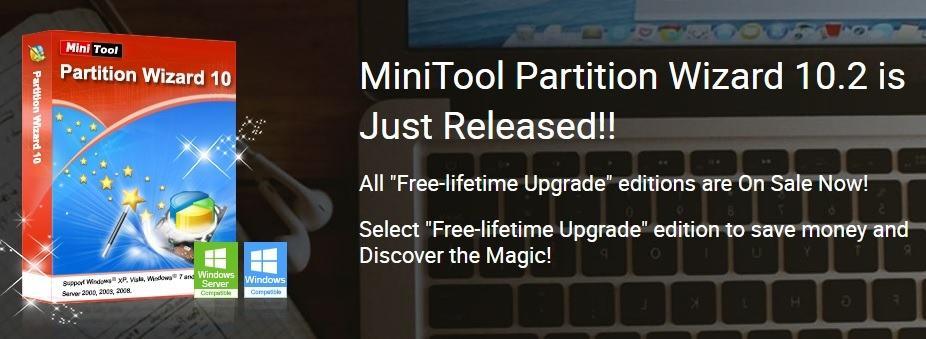
Kreator partycji MiniTool to proste oprogramowanie do zarządzania partycjami z kompleksowymi funkcjami. Zawiera zarządzanie partycjami dla serwera Windows 2000/2003/2008/2008 R2 / 2012/2016 i Windows 2000 / XP / Vista / 7/8/10. Kreator partycji MiniTool w pełni obsługuje główne systemy plików, takie jak exFAT, FAT12 / 16/32, NTFS, Ext2 / 3/4, a także zapewnia doskonałą obsługę partycji GPT.
To narzędzie umożliwia standardowe zadania, takie jak tworzenie, zmiana rozmiaru, usuwanie, przenoszenie i formatowanie, ale zapewnia także możliwość wykonywania rozszerzonych zadań, w tym rozszerzania partycji systemowych. Wiele dysków twardych, w tym SATA< IDE< SCSI, and all USB external drives are compatible. The program offers lots of benefits including the following:
- Zwiększona funkcjonalność, ponieważ umożliwia dostęp do wcześniej utworzonych partycji
- Zakończ odzyskiwanie danych z wcześniej utworzonych partycji dyskowych
- Tryb ochrony danych, który można wybrać podczas modyfikowania partycji na dyskach; zobaczysz, że ten tryb jest uważany za ubezpieczenie przed uszkodzeniem danych, które powstaje w wyniku nagłej awarii zasilania lub zakłóceń elektrycznych, które występują podczas pracy oprogramowania.
Możesz dostać tutaj Kreator partycji MiniTool
- 2)
Paragon Partition Manager (sugerowany)

The Paragon Partition Manager pozwoli szybko podzielić dysk twardy na łatwe do zarządzania partycje bez utraty danych, co zapewni idealną strukturę dysku twardego. Narzędzie oferuje szeroki zakres funkcji do elastycznego partycjonowania przy jednoczesnej optymalizacji i zarządzaniu komputerem.
Bez względu na to, czy przeprowadzasz restrukturyzację dysku twardego i dzielisz go na partycje, jeśli redystrybuujesz wolne miejsce w pamięci lub po prostu używasz kilku systemów operacyjnych na komputerze naraz, narzędzie oferuje funkcje wydajnego partycjonowania. Pomogą ci one optymalnie wykorzystać dostępną przestrzeń pamięci na dysku twardym.
Ten wysokowydajny silnik partycjonowania pomoże ci jak najszybciej podzielić dysk twardy na dobrze zorganizowane partycje, a także zapewni optymalne wykorzystanie przestrzeni dyskowej dostępnej na dysku twardym.
Twój system operacyjny będzie w stanie wydajniej przetwarzać dane, ponieważ fizyczny dysk twardy jest podzielony na bardziej logiczne dyski twarde, z których każdy ma własną literę i nazwę woluminu. Zintegrowane funkcje tworzenia kopii zapasowych Paragon umożliwiają utworzenie kopii zapasowej przed rozpoczęciem pracy na dysku twardym. Więc jeśli operacja nie pójdzie zgodnie z planem, to nic wielkiego. Kreator odzyskiwania przywróci system i uruchomi się w mgnieniu oka.
- Kupować Paragon Partition Manager Home Edition za 39,95 USD
- Kupować Paragon Partition Manager Professional Edition za 79,95 USD
— ZWIĄZANE: Pełna poprawka: „Nie można utworzyć nowej partycji” błąd w systemie Windows 10, 8.1, 7
3)
AOMEI Partition Assistant

AOMEI Partition Assistant Standard to bezpłatne narzędzie do zarządzania partycjami dysku, które zdobyło doskonałą reputację wśród użytkowników na całym świecie. Oprogramowanie zawiera tak wiele zaawansowanych funkcji, że można całkowicie kontrolować dysk twardy i partycje. Na przykład masz funkcję Kreatora rozszerzenia partycji, która pozwoli ci zwiększyć rozmiar partycji, aby całkowicie rozwiązać problemy z małą ilością miejsca na dysku, lub możesz także elastycznie zarządzać miejscem na dysku za pomocą funkcji o nazwie Zmień rozmiar partycji, Podziel partycję, Scal partycję i skopiuj partycję.
AOMEI Partition Assistant Standard zapewnia ochronę wszystkich danych na poziomie sektora. Zespół programistów dokładnie przetestował swoją technologię i pozwala użytkownikom realizować bezpieczniejsze operacje partycjonowania zgodnie z oczekiwaniami. Bez względu na to, czy masz styl dysku GPT czy MBR i niezależnie od tego, czy Twój dysk jest mały, czy większy niż 2 TB; produkt może pomóc użytkownikom rozwiązać różne problemy, które zwykle występują w przypadku partycji dysku.
To oprogramowanie do zarządzania partycjami dla systemu Windows 10 pomaga całkowicie zarządzać partycjami i obsługuje system Windows 8.1, Windows 7, Windows Vista i Windows XP. Pozwala także użytkownikowi na utworzenie bootowalnego napędu / CD i konwersję dysku między GPT i MBR.
Możesz także kupić AOMEI Partition Assistant Professional Edition za jedyne 49,95 USD, aby uzyskać dostęp do większej liczby funkcji.
- 4
Tenorshare Partition Manager

Narzędzie obsługuje prawie każdą wersję systemu operacyjnego Windows, w tym Windows 10, co czyni go jednym z najbardziej wszechstronnych narzędzi do zarządzania dyskami. Posiada różne funkcje, które pozwolą ci zoptymalizować istniejące partycje, po prostu usuwając wszystkie dodatkowe części danych. Będziesz także mógł sformatować swoje dane na wypadek, gdybyś chciał utworzyć nową przestrzeń dla nowego systemu operacyjnego.
Możesz sformatować partycje, gdy zamierzasz zainstalować system operacyjny, ponownie zorganizować dysk twardy lub usunąć wszystkie dane z tej partycji. Możesz także zmienić rozmiar partycji, elastycznie rozszerzając ją na większy rozmiar lub lekcję partycji bez utraty danych.
Możesz skopiować partycję, a także dane na inną partycję lub nawet na osobny dysk twardy. Dzięki temu narzędziu będziesz w stanie łatwo przekonwertować system plików, aby uzyskać zaawansowany system plików, który oferuje zaawansowane funkcje w zakresie bezpieczeństwa, wydajności i niezawodności.
Możesz pobrać Tenorshare Partition Manager za darmo z Tenorshare.
- 5
Menedżer aktywnych partycji

Active Partition Manager to darmowe oprogramowanie do formatowania dysku, które pozwala tworzyć, usuwać, formatować, nazywać partycje lub zmieniać ich nazwy. Możesz to zrobić bez ponownego uruchamiania komputera, ponieważ większość zmian jest wdrażana natychmiast.
Za pomocą tego narzędzia można sformatować dysk logiczny lub partycję. Obsługiwane są następujące formaty: FAT, exFAT, NTFS. Możesz na nim polegać, jeśli chcesz sformatować pamięć flash USB jako NTFS.
Kluczowe funkcje Active Partition Manager obejmują:
- Utwórz partycję i zmień rozmiar dysku logicznego.
- Edytuj lub synchronizuj sektory rozruchowe FAT, exFAT, NTFS, UFS, HFS +, Ext2 / Ext3 / Ext4.
- Jeśli dysk został uszkodzony, możesz zainicjować nowy dysk jako MBR lub GPT lub naprawić MBR (GPT).
- Narzędzie może konwertować MBR na GPT lub GPT na MBR.
- Obsługa cofania anulowania niektórych zmian partycji (usuwanie lub formatowanie partycji i inicjalizacji dysku).
Pobierz Active Partition Manager z PCDisk.
Wspomniane powyżej oprogramowanie to jedne z najlepszych narzędzi do zarządzania partycjami dla systemu Windows 10, które pozwalają organizować i formatować dysk.
Obchodzenie się z dyskami może być zastraszającym zadaniem, szczególnie jeśli masz niewielką wiedzę lub ćwiczysz ogólnie z dyskami twardymi. Zainstaluj jedno z tych narzędzi i pozwól oprogramowaniu wykonać to za Ciebie.
- 5